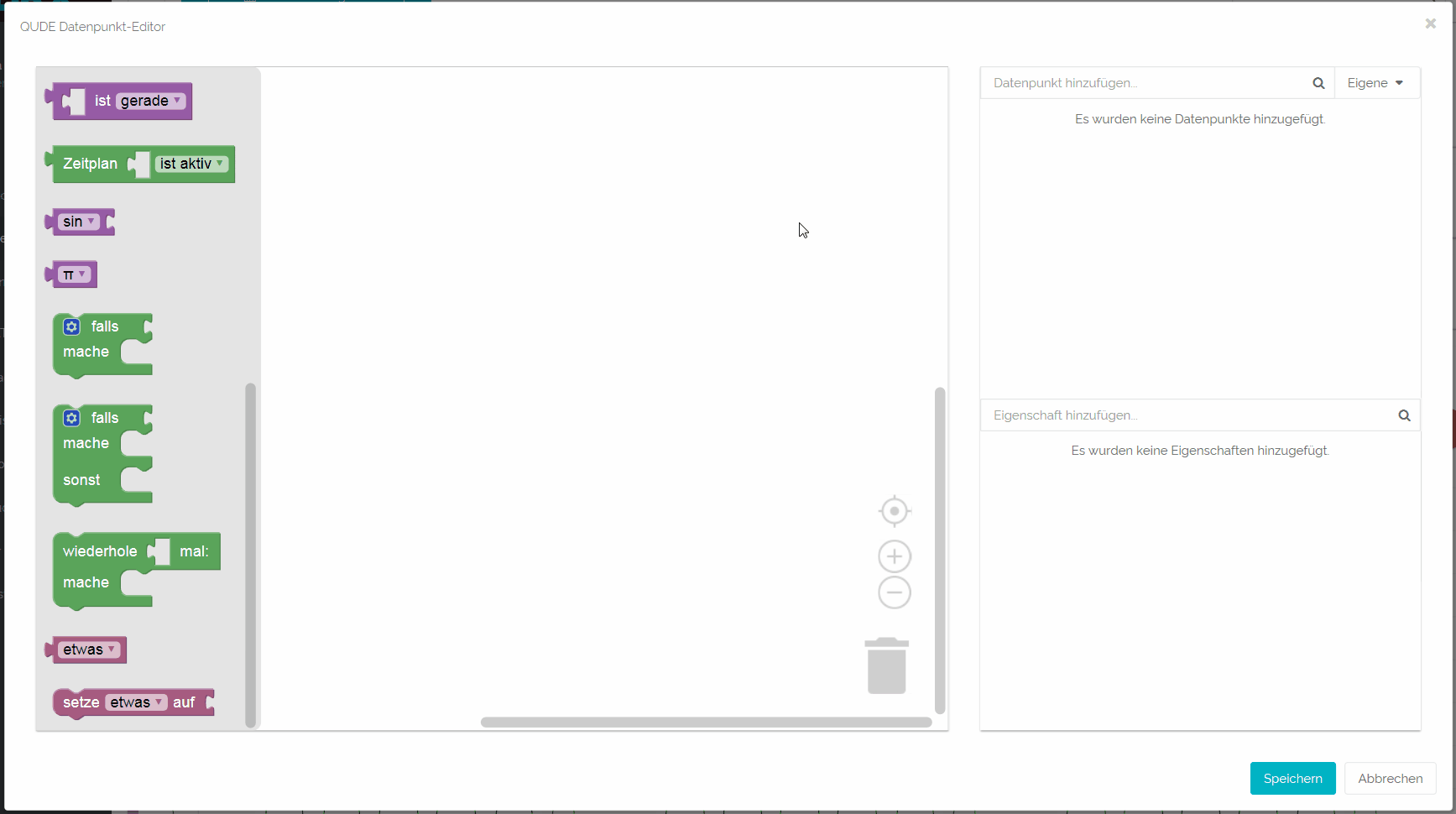Zeitpläne in QBRX sind nicht nur einfache Informationsquellen. Sie können zusätzlich noch für Auswertungen genutzt werden.
In diesem Beitrag erfahren Sie, wie Sie Berechnungsregeln für Ihre Zeitpläne in QUDE erstellen, um diese effektiv in Ihre Auswertungen einzubinden.
Anwendungsbeispiel: Lastgänge inner- und außerhalb der Öffnungszeiten
Mit Hilfe von Zeitplänen können Sie Daten inner- oder außerhalb von bestimmten Zeiten analysieren. In unserem Beispiel erstellen wir eine Berechnungsregel, die den Lastgang des Stroms entweder inner- oder außerhalb der Öffnungszeiten eines Geschäfts anzeigt.
Durch diese Vorgehensweise wird die Auswertung und Unterscheidung der Daten einfacher und Muster und Spitzen leichter erkennbar.
Schritt-für-Schritt Anleitung
Ziehen Sie die Blöcke in die Arbeitsfläche und setzen Sie sie zusammen
Benötigte Blöcke: Jeweils ein Block für eine Bedingung mit Ausnahmefall, Zeitplan, Facility-Eigenschaften, numerische Datenpunkte, konstante Zahl und zwei Ergebnis-Blöcke.
Wählen Sie die Eigenschaft (Öffnungszeiten) und ordnen Sie sie dem Block zu
Suchen Sie in der Suchleiste für Eigenschaften nach den Öffnungszeiten eines Standortes. Die Eigenschaft kann danach im Arbeitsbereich ausgewählt werden.
Anstelle von "undefiniert" wählen Sie nun im Block für Eigenschaften "opening_hours" aus.
Wählen Sie den Datenpunkt (Lastgang Elektro) und ordnen Sie ihn dem Block zu
Suchen Sie in der Suchleiste für Datenpunkte rechts vom Arbeitsbereich nach dem Datenpunkt für den Stromlastgang des passenden Standortes. Der Datenpunkt kann danach bearbeitet und im Arbeitsbereich ausgewählt werden.
Anstelle von "undefiniert" wählen Sie nun im Block für numerische Datenpunkte "LastgangElektro" aus.
Definieren Sie die Konstante als "0"
Legen Sie die Bedingung fest: Aktiv oder inaktiv?
Wollen Sie alle Daten sehen, welche sich innerhalb Ihres Zeitplans befinden, dann Wählen Sie beim Zeitplan-Block "ist aktiv" aus
Möchten Sie hingegen alle Daten außerhalb Ihres Zeitplans sehen, dann stellen Sie diesen Schalter auf "ist nicht aktiv"
Speichern
Klicken Sie auf "Speichern" in der rechten unteren Ecke des QUDE-Fensters, um Ihre Einstellungen zu übernehmen.
Hilfreiche Beiträge
Alles Wichtige zu Zeitplänen und wie Sie diese als Facility-Eigenschaft anlegen können, finden Sie hier.
In den Beiträgen "Was ist QUDE" und "Benutzeroberfläche und Blöcke" haben Sie bereits erfahren, wofür wir QUDE in QBRX nutzen und welche Möglichkeiten Sie haben, um Ihre Daten damit optimal auszuwerten.